Google ドライブは、何千ものインターネット ユーザーがストレージとして選択しています。ファイルをすばやく簡単に共有する方法でもあります。公開 URL 経由で行うことも、少数のユーザーに限定することもできます。このデータをより機密性の高い領域に確実に戻したい場合は、共有を削除するか権利を制限することができます。
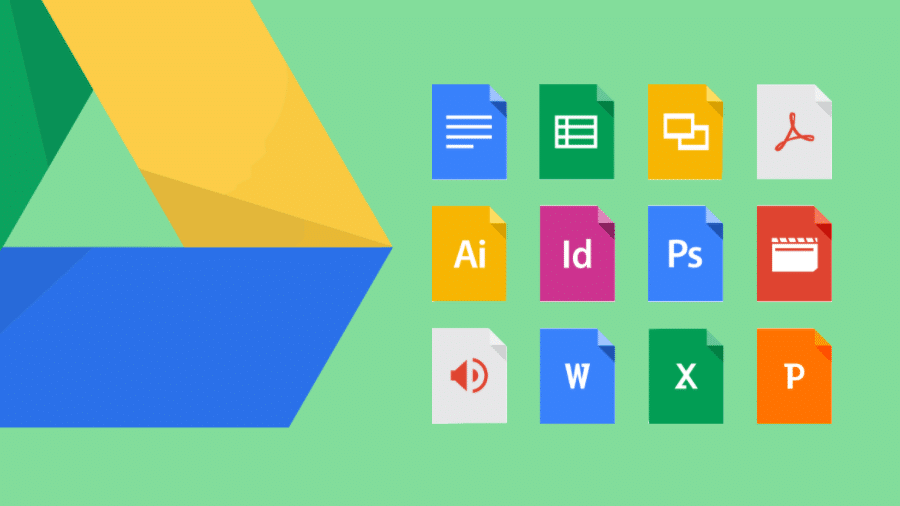
Googleドライブは、クラウドでのストレージという主な機能を超えて、共同ソリューションとして機能する本物のスイス アーミー ナイフです。専門家も個人も、この点で非常に役立つものを見つけています。数回クリックするだけでファイルやフォルダーを共有できます他のもの: テキスト文書、スプレッドシート、写真、ビデオ、さらにはプログラム。
共有自体については、ファイルを右クリックしますまたは、Google ドライブ内のフォルダー上にあります。
- 「共有」をクリックします次に、ファイルにアクセスする必要がある人の Gmail アドレスを入力します
- 鉛筆の形のアイコンをクリックしますコントロール権限を変更するには、フィールドの右側にある (他の人がドキュメントを編集したり、コメントを追加したり、単に読み取り専用に制限したりできるようにすることができます)
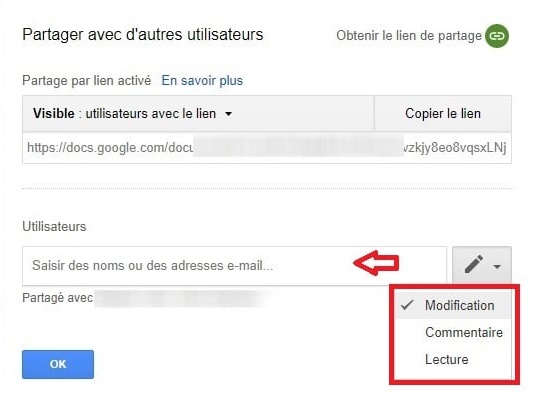
リンク共有を有効または削除する
Google ドライブ上のすべてのファイルには共有リンクがあります。問題のファイルを右クリックし、共有リンクを取得をクリックします。デフォルトでは、ファイルへのアクセスを許可されたユーザーのみが、リンクを使用してそのコンテンツにアクセスできます。パブリック共有を有効にすることで、誰でもアクセスできるようにすることもできます。
- クリックしてくださいファイル上で右 > 共有 > 詳細設定
- セクション内誰がアクセスできるのか、 クリック修飾子右
- オプションを確認してください有効: パブリック誰でもファイルを閲覧できるようにするには
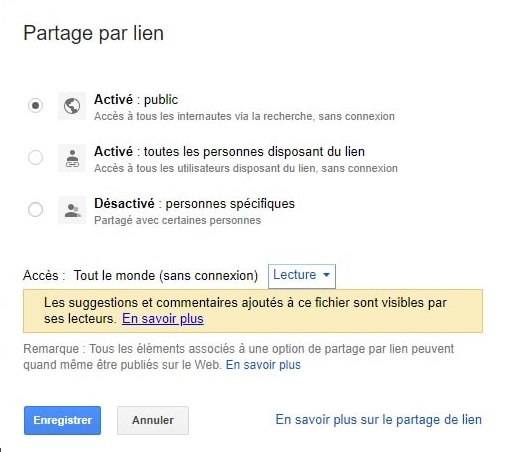
各オプションの対応内容は次のとおりです。
有効 – パブリック: リンクを知っている人なら誰でも Google アカウントにログインしなくても閲覧できるほか、ファイルは検索エンジンにインデックス付けされることもあります。
有効 – リンクを持つすべてのユーザー: ファイルの公開性はもう少し制限されています。検索エンジンにはインデックスされませんが、リンクを知っている人は誰でも、Google アカウントにログインすることなくアクセスできます。
障害者 – 特定の人々: 無効にチェックを入れると、パブリック共有が削除されます。アクセス権に入力した電子メール アドレスを持つユーザーのみがファイルを閲覧できます。したがって、Google アカウントにログインする必要があります。
共有ファイルへのアクセス権を削除する
複数のアドレスにドキュメント、画像、またはビデオへのアクセスを許可しており、このデータを再び非公開にしたいと考えています。
- 常にファイルを右クリックしてください
- をクリックしてください共有それからボタン上で前進住所入力欄の一番下に
- 共有ファイルにアクセスできる人のリストがある
- をクリックしてください右側の十字架各プロファイルのアクセス権を削除します
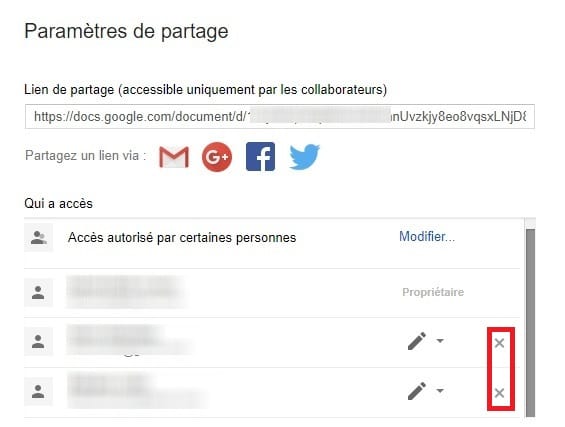
最後に、Google ドライブでは、リンクとアクセス権を保持している人が共有ファイルをアップロードすることもできます。ダウンロードを防止するには、ボックスをクリックしてくださいコメント投稿者と読者がこのアイテムをダウンロード、印刷、またはコピーできるようにするオプションを無効にします。これは共有設定の一番下にあります (ファイルを右クリック > 共有 > 詳細設定)。



